Как переустановить Windows 11 в центре обновления
Как переустановить Windows 11 в центре обновления
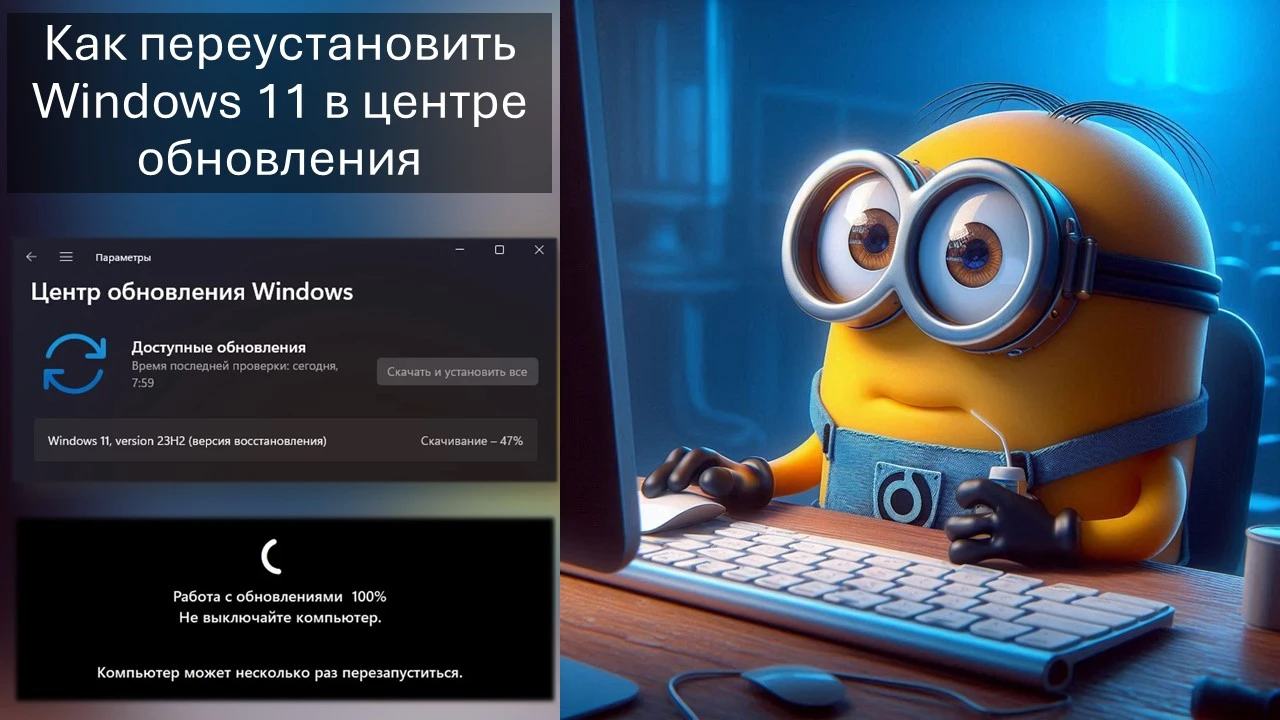
Содержание:
В этой публикации, друзья, рассмотрим, как переустановить Windows 11 в центре обновления. Это новый способ переустановки операционной системы, как системная функция появившийся в контексте выпущенного в апреле 2024 года функционального обновления Windows 11 Moment 5, но немногим позднее. Такой способ переустановки Windows 11 не требует внешнего носителя и выполняется средствами центра обновления Windows. Но главное – этот способ переустановки Windows 11 сохраняет всё наше нажитое добро – системные настройки, файлы, даже установленные программы и приложения. Ни один из способов переустановки Windows не позволяет сохранить пользовательский софт, а новый способ вдруг научился это делать? Увы, говорить об этом способе как об идеальном решении проблем с Windows пока что не приходится.
↑ Как переустановить Windows 11 в центре обновления
↑ Нюансы переустановки Windows 11 в центре обновления
Друзья, существующий способ переустановки Windows без использования внешнего носителя и с сохранением наших данных, а это возврат компьютера в исходное состояние, переносит в переустановленную операционную систему некоторые системные настройки (региональные данные, наши пользовательские учётные записи, активацию системы, настройки сети и др.) и наши файлы, хранящиеся на диске С в профильных папках («Загрузки», «Документы», «Видео», «Изображения» и др.). Он является хорошей альтернативой полной переустановке Windows и с использованием внешнего установочного носителя, избавляя нас от какой-то доли хлопот. Но возврат компьютера в исходное состояние не сохраняет наши классические программы и современные приложения.
Новый способ переустановки Windows в центре обновления, не требующий волокиты с созданием внешнего установочного носителя, сохраняющий не только системные настройки и наши файлы, но также установленный и настроенный сторонний софт, мог бы стать идеальным решением на случай проблем с операционной системой. Именно на установку и настройку стороннего софта уходит больше всего времени в процессе переустановки Windows. Тогда как сам процесс переустановки операционной системы по большей части автоматизирован, и на SSD-накопителе выполняется в течение получаса, установка и настройка программ осуществляется нами вручную, и у некоторых это дело занимает сутки, а то и несколько.
Друзья, почему новый способ переустановки Windows 11 в центре обновления мог бы стать идеальным решением проблем, а не стал де-факто?
Во-первых, имеем типичную ситуацию, когда Microsoft внедряет что-то новое – функция есть, но её работоспособность и стабильность под вопросом. Пока новая функция не будет отлажена, во многих случаях переустановка Windows 11 новым способом будет завершаться ошибкой, либо вовсе не будет запускаться. Есть и хорошая новость: столкнувшись с ошибкой, процесс перестановки выполнит откат и вернёт Windows 11 в состоянии до момента запуска переустановки. Новый способ как минимум не навредит, уже хорошо.
Во-вторых, переустановка Windows 11 в центре обновления обновляет операционную систему до новой версии (23H2, 24H2 и т.п.). А это значит, что новый способ переустановки – никакой не новый, а являющий собой примерно то же, что и ранее существовавшее обновление Windows 11 до последней версии. Этот процесс сохраняет системные настройки, пользовательские файлы на диске С, установленные программы и приложения. В процессе обновления до новой версии происходит обновление системных файлов. Соответственно, этот процесс может устранить проблемы, вызванные их повреждением. Но обновление до новой версии не устранит проблемы, вызванные некорректными системными настройками, конфликтующими драйверами, сторонним софтом и прочими причинами. Не зная эти причины, друзья, увы, устранить их можно только основательными способами переустановки Windows – возвратом в исходное состояние, либо полной переустановкой. Плюс к этому, могут быть случаи, когда кто-то целенаправленно из каких-то своих соображений не хочет обновляться до новой версии Windows 11.
Переустановка в центре обновления доступна в Windows 11 начиная с версии 22H2 с установленным обновлением Moment 5, упомянутым выше.
Переустановка Windows 11 в центре обновления недоступна для компьютеров, управляемых или контролируемых организацией или учебным заведением.
Как работает переустановка Windows 11 в центре обновления?
↑ Переустановка Windows 11 в центре обновления
Для переустановки Windows 11 с помощью центра обновления запускаем системное настроечное приложение «Параметры». В нём идём по пути:
В блоке «Устранение неполадок с помощью Центра обновления Windows» нажимаем «Переустановить сейчас».
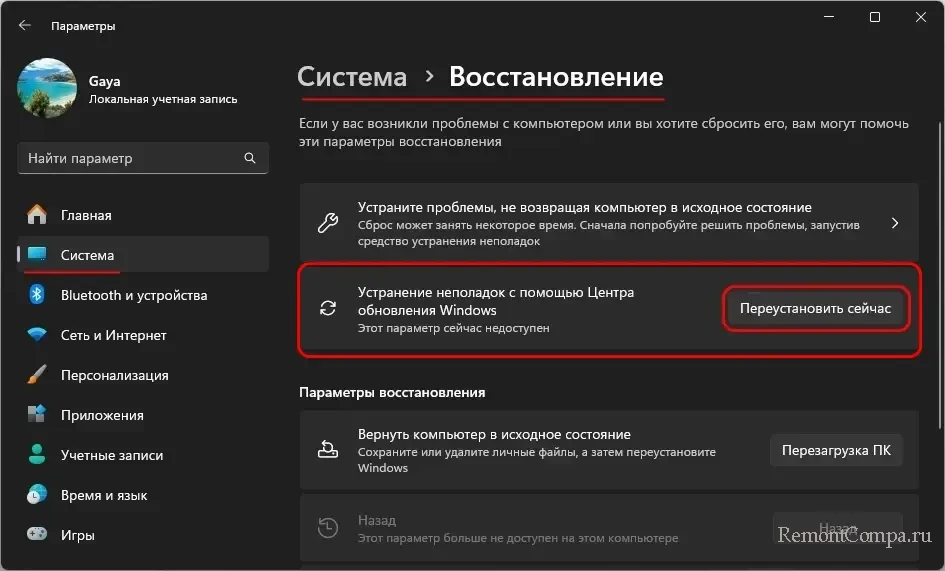
Жмём «Ок».
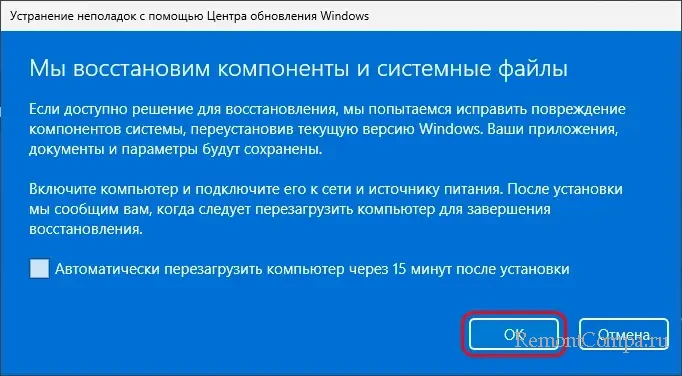
Приложение перебросит нас в раздел центра обновления Windows. Где сможем наблюдать прогресс скачивания образа Windows 11 для переустановки. Друзья, акцентируем внимание: образ будет скачан последней актуальной версии Windows 11.
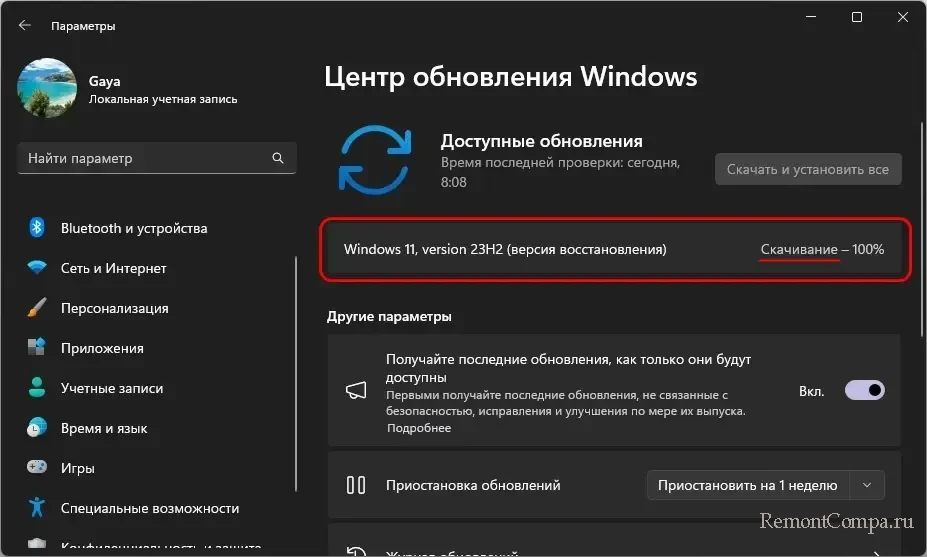
Далее последует установка файлов из скачанного образа системы.
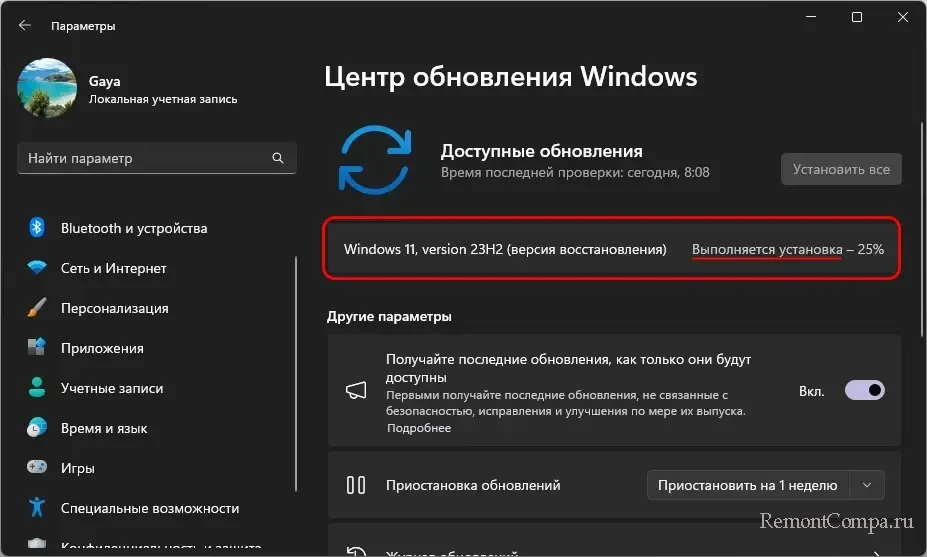
По итогу всех этих операций станет доступна кнопка перезагрузки компьютера для внедрения изменений. Жмём.
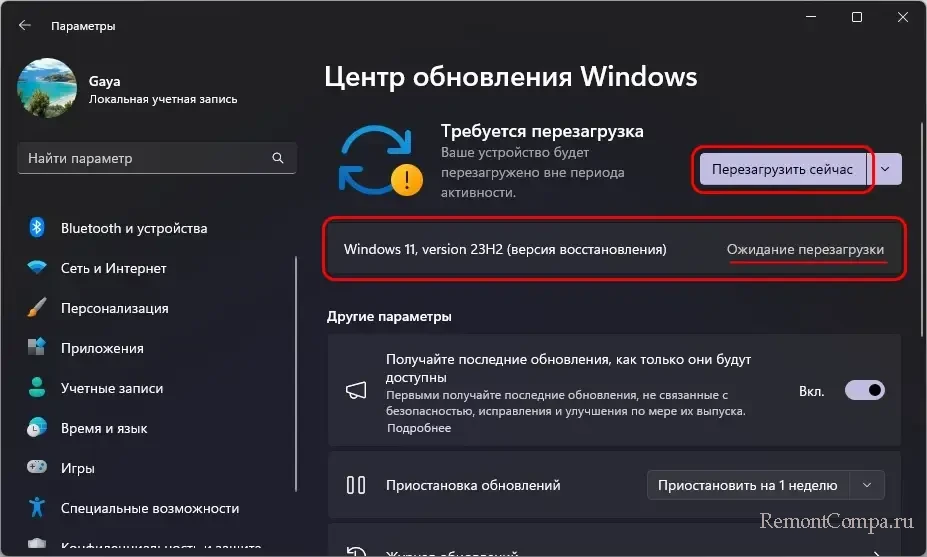
Наблюдаем типичные этапы внедрения системных файлов, как при обновлении Windows 11 до новой версии.

По завершении процесса запустится переустановленная, но, по сути, обновлённая Windows 11.
В случае возникновения ошибки в процессе переустановки произойдёт откат изменений. В центре обновления Windows сможем увидеть код ошибки, из-за чего переустановка не была выполнена. По этому коду ошибки можем наюзать в Интернете информацию о её потенциальных причинах и методах устранения. И после устранения причин можем попытаться повторить переустановку, нажав в центре обновления напротив образа системы опцию «Повторить».
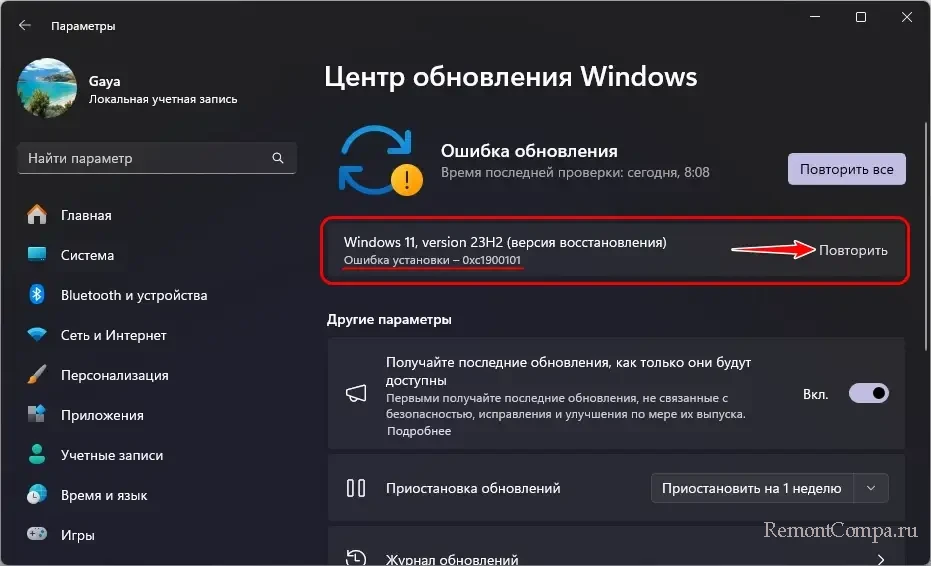
Выделите и нажмите Ctrl+Enter
Windows 11, Обновления Windows, Установка Windows, Функционал Windows
Как переустановить Windows 11 в центре обновления